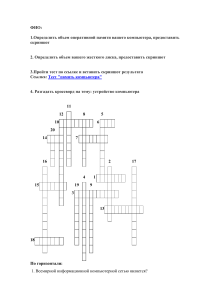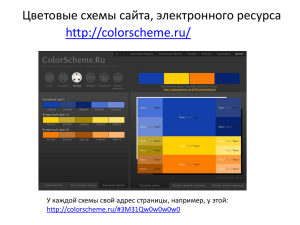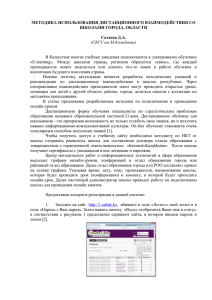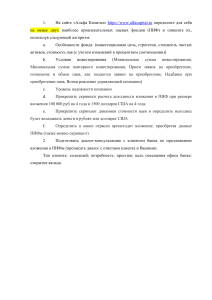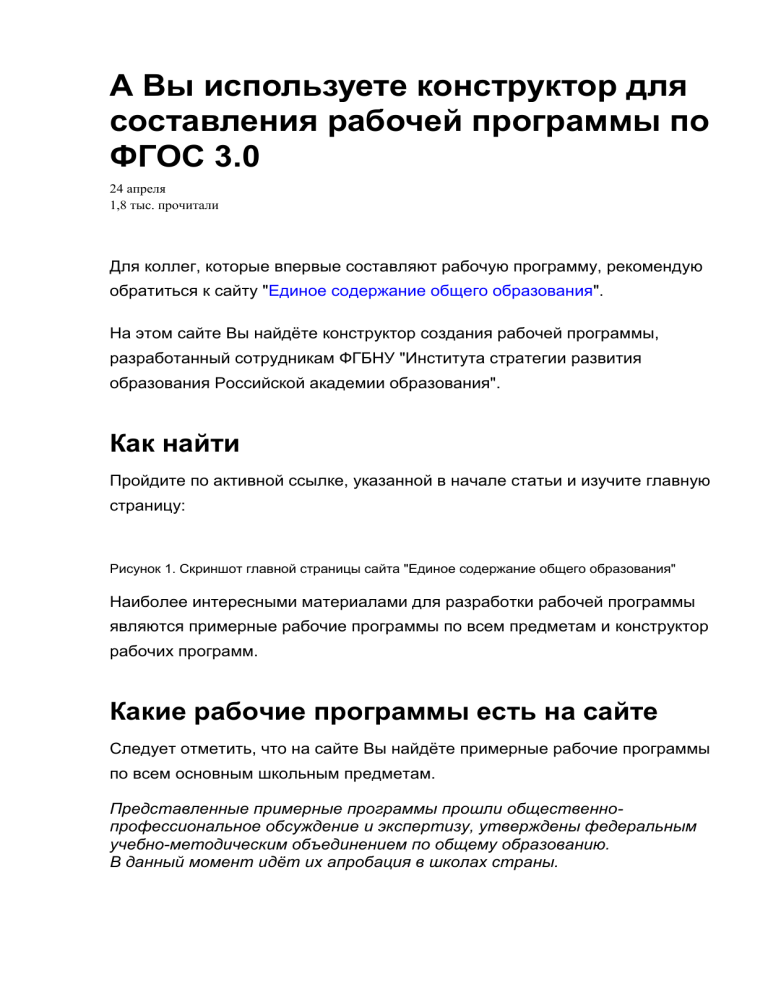
А Вы используете конструктор для составления рабочей программы по ФГОС 3.0 24 апреля 1,8 тыс. прочитали Для коллег, которые впервые составляют рабочую программу, рекомендую обратиться к сайту "Единое содержание общего образования". На этом сайте Вы найдёте конструктор создания рабочей программы, разработанный сотрудникам ФГБНУ "Института стратегии развития образования Российской академии образования". Как найти Пройдите по активной ссылке, указанной в начале статьи и изучите главную страницу: Рисунок 1. Скриншот главной страницы сайта "Единое содержание общего образования" Наиболее интересными материалами для разработки рабочей программы являются примерные рабочие программы по всем предметам и конструктор рабочих программ. Какие рабочие программы есть на сайте Следует отметить, что на сайте Вы найдёте примерные рабочие программы по всем основным школьным предметам. Представленные примерные программы прошли общественнопрофессиональное обсуждение и экспертизу, утверждены федеральным учебно-методическим объединением по общему образованию. В данный момент идёт их апробация в школах страны. Рисунок 2. Скриншот страницы сайта "Единое содержание общего образования" Скачать можно любую примерную программу в формате PDF. С чего начать работу на сайте Для корректной работы в конструкторе необходимо зарегистрироваться на сайте. Регистрация проста и требует минимального набора информации о Вас: Рисунок 4. Скриншот страницы сайта "Единое содержание общего образования" В личном кабинете будут сохраняться и отображаться черновики и готовые рабочие программы, которые Вы составите на основе конструктора рабочих программ. Начинать работу в конструкторе следует с выбора предмета и класса: Рисунок 5. Скриншот страницы сайта "Единое содержание общего образования" После этого нажимаем активную кнопку "Создать рабочую программу". Далее генерируется автоматически вся необходимая информация. Что есть в конструкторе программ Конструктор полностью соответствует требованиям ФГОС 3.0. В нём есть титульный лист, пояснительная записка, общее содержание предмета (в соответствии с выбранным ранее классом), цели и задачи учебного предмета: Рисунок 6. Скриншот страницы сайта "Единое содержание общего образования" Обозначена роль предмета в учебном плане. Указана недельная нагрузка в часах. Далее идёт содержание предмета, т.е. перечень разделов и тем, которые должны быть изучены в заданном Вами классе (на рисунках представлена информация по 6-ому классу): Рисунок 7. Скриншот страницы сайта "Единое содержание общего образования" Далее перечисляются планируемые результаты: личностные, предметные и метапредметные: Рисунок 6. Скриншот страницы сайта "Единое содержание общего образования" В этой части программы делать самому ничего не нужно. Конструктор сам формирует информацию на основе нормативных документов ФГОС ООО 3.0. По окончании работы Вы сможете сохранить содержание и скачать с сайта готовую рабочую программу по своему предмету. Как работает конструктор программ - Над чем придётся поработать в конструкторе самому? - Над планированием. Тематическое планирование представлено в виде таблицы. Активными являются жёлтые ячейки (см. рис. 9): Рисунок 9. Скриншот страницы сайта "Единое содержание общего образования" Но и в этой части конструктор устроен таким образом, что можно выбирать из выпадающего списка то содержание, которое подходит Вам для работы в заданной параллели. По такому же принципу формируется и календарно-тематическое планирование: Рисунок 10. Скриншот страницы сайта "Единое содержание общего образования" Конструктор даёт Вам свободу в определении тем урока и количества часов на её изучение, но не позволит перебрать с количеством контрольных работ. Если у Вас возникнут затруднения по работе с конструктором, то можете посмотреть видеоинструкцию на Youtube (ссылка активна). Для экономии Вашего времени предлагаю воспользоваться таймингом (31:36 до 55:16). А Вы уже работали с этом конструкторе? Какие у Вас впечатления? Поделитесь своим мнением в комментариях.